在iphone8中打开双重认证的详细讲解
 2021-12-19 13:23:34
2021-12-19 13:23:34 在iphone8中打开双重认证的详细讲解,当你的苹果手机,iPad平板,Mac笔记本等苹果设备坏了之后是不是首先想到的就是去苹果官方维修店维修呢?但对于小部分动手能力强的朋友来说,就坏一个小零件就要找官方维修店大可不必,在iphone8中打开双重认证的详细讲解,况且苹果维修店的维修费太高了,还不如自己动手修呢!可是往往有这种想法的人最终还是会找到官方维修店,因为你很难买到苹果的正品零件.下面跟随果邦阁的小编来仔细的阅读一下下面的文章,希望对你有所帮助.
在iphone8中打开双重认证的详细讲解在iphone8中打开双重认证的详细讲解 在日常生活中,你们都知道iphone8,那么,你们会在iphone8中打开双重认证吗?下文将介绍在iphone8中打开双重认证的详细讲解,有兴趣的可以拍照闪屏
来了解了解哦。??在iphone8中打开双重认证的详细讲解
??第一步:
??在手机待机页面,找到【设置】图标,点击进入。
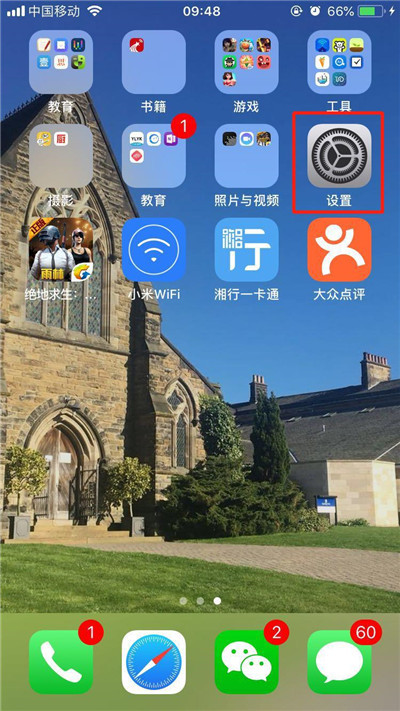
??第二步:
??点击设置页面顶部的【Apple ID 账号】,如下图所示。
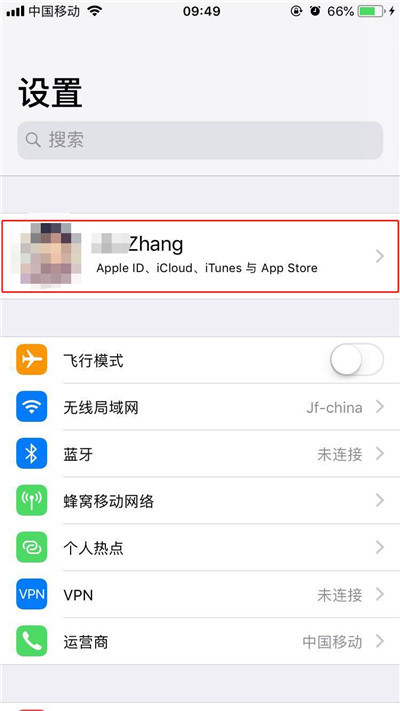
??第三步:
??找到【密码与安全性】选项,点击进入。
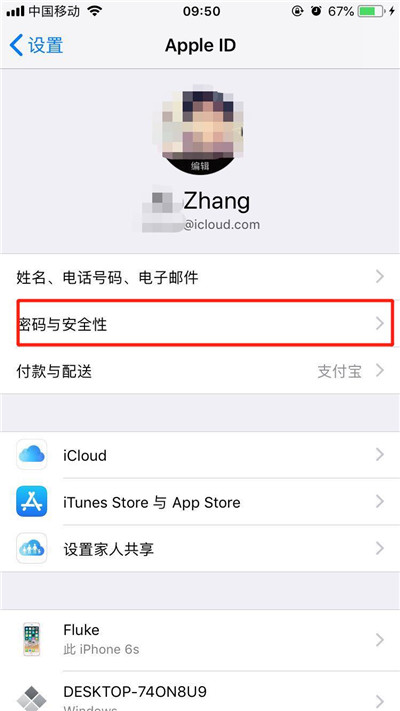
??第四步:
??点击开启双重认证,点击【继续】。
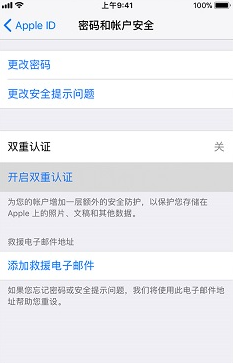
??第五步:
??输入并且验证受信任的电话号码(最好填写本机的手机号码),点击【下一步】之后你会收到苹果官方发来的验证码,输入验证码之后就可以打开双重认证了。
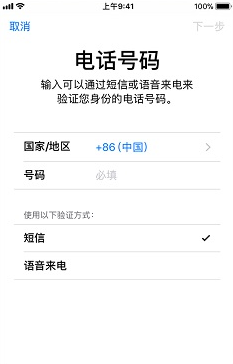
??好了,今天关于在iphone8中打开双重认证的教程就结束了,你们不妨动手试试看哦。希望对你有所帮助哦。
上一篇:在iPhone中微信加锁的详细讲解下一篇:iPhone中取消自动接听的具体介绍






 苹果维修百科
苹果维修百科 

































